
AxGlph(矢量图编辑软件)
v1.31- 软件大小:10.1 MB
- 更新日期:2019-08-09 14:50
- 软件语言:简体中文
- 软件类别:图像制作
- 软件授权:免费版
- 软件官网:待审核
- 适用平台:WinXP, Win7, Win8, Win10, WinAll
- 软件厂商:

软件介绍 人气软件 下载地址
AxGlph是一款功能强大的矢量图编辑软件,软件提供了扩展对象、数据绘图、点/线与标注、平面几何、流程图与框图、简单三维图形、力与机械等多种类型的编辑工具供用户进行选择,并具备了所见所得的编辑窗口,您可以通过提供的工具与素材进行高效的矢量图绘制,而且支持图层功能,全面满足用户的绘图需求,当用户完成绘制后,可以以bmp、jpg等多种文件格式进行导出,另外,除了作为独立程序外,用户还可以用作Word、WPS等应用的插件进行使用,有需要的朋友赶紧下载吧!
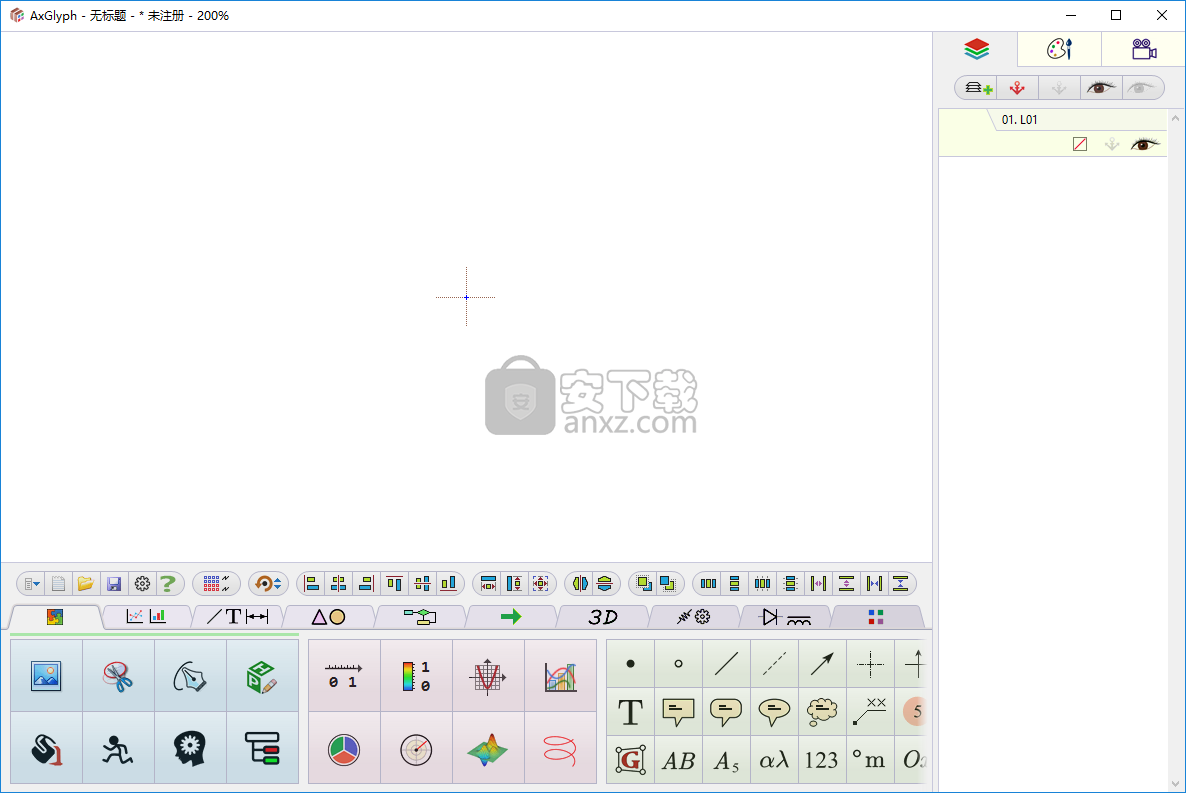
软件功能
AxGlyph 是一种所见即所得的图形编辑器。除了嵌入的图片之外,在 AxGlyph 中创建的所有图形都是矢量格式的。在同一个文档中的每一个图形都保持独立可编辑。
拖放
在画布中以鼠标左键按住选中图形,拖曳至右侧栏图层列表中的目标位置释放,则所选图层即可移入释放位置对应的图层。
利用右键菜单
选中需要移动的图形,在画布中打开右键菜单,可找到菜单“移动选中部分到…”,接着在弹出的二级菜单中选择相应操作即可。您还可以利用类似的方法将所选图形直接复制到新建图层或已经存在的某一个图层。
图层的可见与隐藏
为了避免在编辑过程中图形层叠导致的干扰、或者实现“一文档、多输出”,您可以隐藏部分图层。
利用图层列表中的图标(直观)
在图层列表每个条目的右下方,都有一个形如( )或( )的图标,此图标标识了图层的可见与否。您可以以鼠标左键点击此图标来切换可见。
利用右键菜单(可多选同步操作)
在图层列表的右键菜单中有“选中图层可见”、“选中图层隐藏”和“切换可见”三个命令可用于对选中图层的可见性进行操作。
软件特色
嵌入 OLE 容器
对象连接与嵌入(OLE)是一种面向对象的技术,所谓“对象”,包括了数据集合和操作数据的函数。该技术允许应用程序作为软件的“对象”彼此进行“连接”,这种连接机制和协议称为组件对象模型。OLE 可以用来创建复合文档,复合文档包含了创建于不同源应用程序,有着不同类型的数据,利用此技术可以把文字、声音、图像、表格、应用程序等组合在一起,放在同一个程序的同一个文档中予以呈现。
支持 OLE 嵌入的应用程序(此处称“容器”)可将 AxGlyph 文档作为对象嵌入其文档中并协同编辑。一般而言,容器的主菜单中都有“插入对象”或类似的命令入口,利用此命令弹出的“插入对象”对话框,选择“AxGlyph.Document”即可插入一个 AxGlyph 对象,同时会打开 AxGlyph 进入编辑模式。已有的 AxGlyph 对象可在容器中以双击的方式打开进行编辑。
您也可以利用系统剪贴板将 AxGlyph 对象直接粘贴到容器程序中。容器中的 AxGlyph 对象是以矢量图形式呈现的,尽管因兼容性问题,在某些容器中显示比较模糊,但打印或转换成 pdf 文件后,其质量不受影响。
在 MS-WORD 上的插件菜单
若在安装 AxGlyph 之前系统上已经安装了 WORD,默认情况下 AxGlyph 的安装包将会在WORD 的 Ribbon 上安装 AxGlyph 的插件菜单。
插入 AxGlyph 插图
点击插件菜单上的 AxGlyph 图标,即在当前 WORD 文档中插入一个 AxGlyph 对象,同时打开 AxGlyph 对图形开始编辑。
插图编号及引用
这一组命令用于为 WORD 中的插图进行编号、插入编号引用并对编号进行管理(可用于所有类型的插图,并不局限于 AxGlyph 对象)。当您插入新的插图或者删除已有的插图时,所有的编号和引用都将会按照顺序自动更新。
插图的编号与插图之间并无关联。插图编号不会随插图被删除而被删除。而引用实际上是对编号的引用,而非对插图的引用。在编辑过程中您要注意掌握。
插图编号允许多种格式。您可以用“编号格式”对话框来定制编号的格式。通常,插图编号包含章号、节号、插图号、定界符以及分隔符
安装方法
1、下载并解压软件,双击安装程序进入如下的AxGlyph安装语言选择界面,选择【Chinese(simplified)】的语言,点击【OK】。
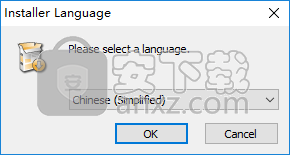
2、随即进入AxGlyph的安装许可协议,阅读许可信息后单击【我接受】。
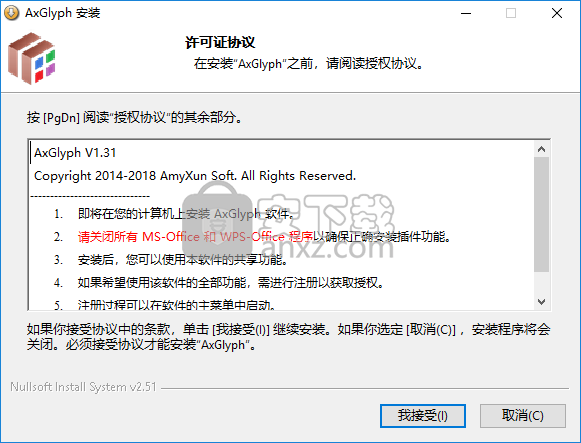
3、选择安装组件,用户可以选择默认的组件。
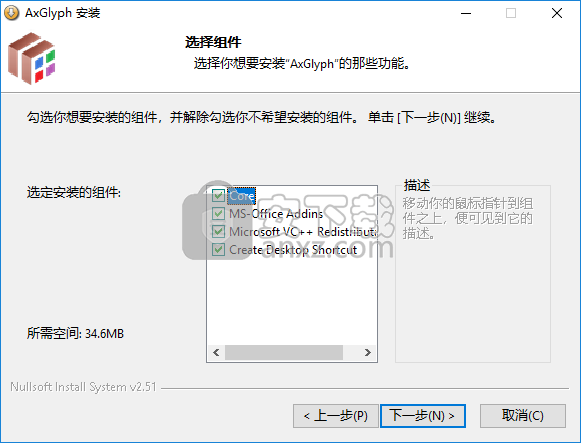
4、选择安装位置,用户可以选择默认的C:\Program Files (x86)\AxGlyph,然后点击【安装】开始安装。
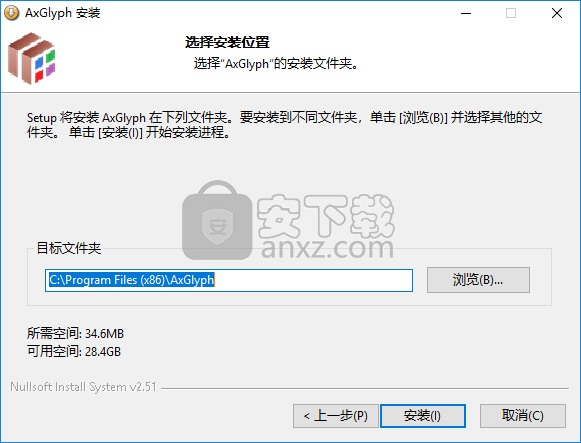
5、弹出如下的正在完成AxGlyph安装向导的提示,完成安装。
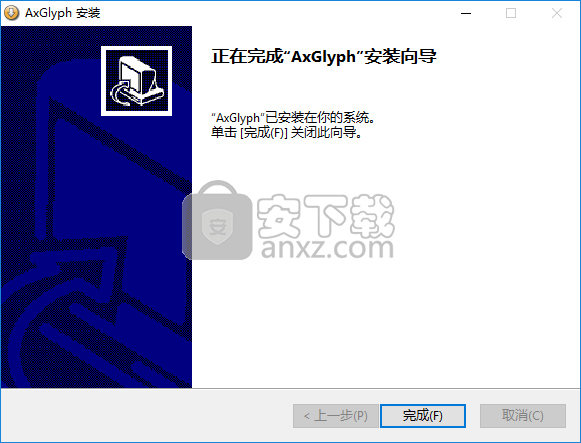
6、将补丁文件“AxGlyph.exe”复制到的安装目录,默认安装文件夹为C:\Program Files (x86)\AxGlyph。
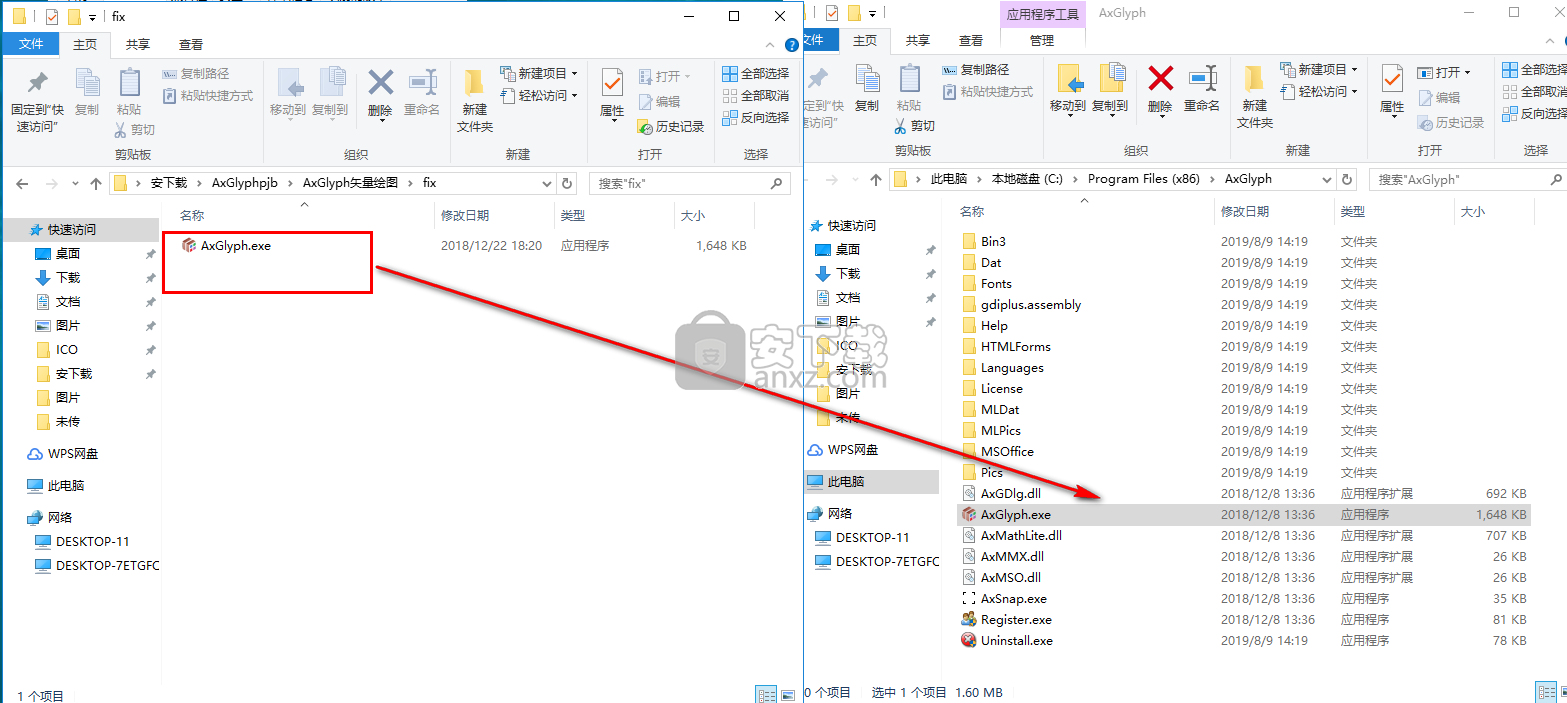
7、弹出如下的目标包含同名文件的提示,选择【替换目标中的文件】。
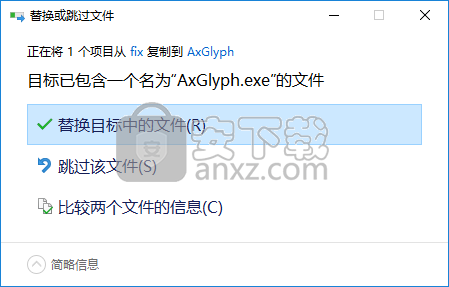
8、运行AxGlyph即可免费使用。
注:软件显示为未注册,但是所有功能已经全部解锁。
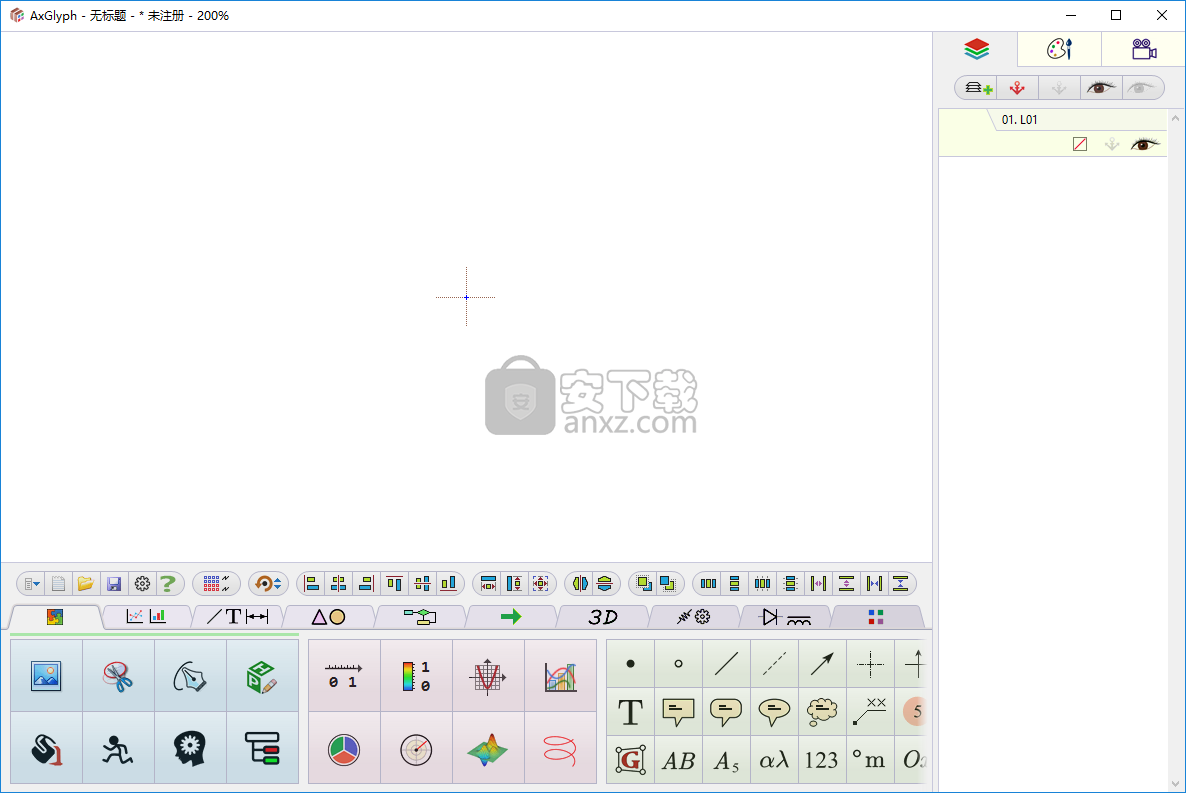
常见问题
AxGlyph 插图在 WORD 文档中显示为一个空方框或者底纹框?
此处所指的“空方框”实际上是 MS WORD 的一种显示特性,称为“图片占位符”。可以用来节省计算机的内存空间。特别是当编辑一个含有很多图片的大文档时,此选项可节省大量内存,从而让 WORD 的滚动和翻页更加流畅。在 WORD 中双击此空方框,插图会临时性的正常显示,而且 AxGlyph 也会正常弹出,进入编辑。另外,显示为空方框也不影响文档的正常打印。如果您不希望使用这种特性,可以按照如下步骤进行关闭:
1. 在 WORD 的工具栏中点击“文件”分页,然后点击“选项”;
2. 在选项对话框的左侧导航栏中找到“高级”分类页;
3. 在“显示文档内容”选项组中找到“显示图片框”并去掉其勾选。
而“底纹框”是 MS WORD 的另一种显示特性,称为“域底纹”,此特性可便于用户查找包括 AxGlyph 插图在内的 OLE 对象。如果您不希望使用这种特性,可以按照如下步骤进行关闭:
1. 在 WORD 的工具栏中点击“文件”分页,然后点击“选项”;
2. 在选项对话框的左侧导航栏中找到“高级”分类页;
3. 在“显示文档内容”选项组中找到“域底纹”列表控件,在列表中选择“不显示”或 者“选取时显示”。
已安装 AxGlyph,但 Office 上找不到插件或插件无法工作?
首先检查一下 Office 的版本是否过低,AxGlyph 仅支持在 Office 2010 及以上版本中运行AxGlyph 插件。
第二个原因是在安装 AxGlyph 时,系统中有正在运行的 WORD 或 EXCEL 进程,这种情况下,在 AxGlyph 安装过程中将会提示插件安装错误。解决方案:退出所有 WORD 和 EXCEL 进程并重新安装。
第三种原因一般伴随错误提示。当您在 WORD 文档中插入一个插图或通过双击的方式编辑插图时,弹出代号为 4198 的错误信息,或者弹出消息框提示“用于创建此对象的程序是XXX。您的计算机尚未安装此程序或此程序无响应。若要编辑此对象,请安装 XXX 或确保 XXX中的任何对话框都已关闭。”请尝试以下步骤来予以修复:
1. 在 WORD 工具栏中点击“文件”分页,然后点击“选项”;
2. 在选项对话框的左侧导航栏中找到“加载项”分类页;
3. 在“加载项”分类页的下方,找到“管理”,并在其后面的列表控件中选择“禁用项 目”,然后点击按钮“转到…”。打开“禁用项目”对话框;
4. 在“禁用项目”对话框列表中选中“AxGlyph.dotm”,然后点击“启用”按钮。
若 AxGlyph.dotm 已经设置了启用,但问题仍然存在,请尝试如下步骤:
1. 在 WORD 工具栏中点击“文件”分页,然后点击“选项”;
2. 在选项对话框的左侧导航栏中找到“信任中心”分类页;
3. 在“信任中心”分类页中点击按钮“信任中心设置…”打开信任中心对话框;
4. 在“信任中心”对话框左侧的导航栏中选中“宏设置”; 5. 在“宏设置”中选择“禁用无数字签署的所有宏”或“启用所有宏”。
若以上措施仍未解决问题,则考虑第四种可能的原因是 AxGlyph 安装后没能正确的在系统中注册 OLE 服务接口。默认情况下,AxGlyph 的安装程序在完成安装后会以管理员权限调用新安装的 AxGlyph 自动运行,其目的就是在系统中注册 AxGlyph 的 OLE 服务接口。Win 系统本身的一些安全机制或第三方安全软件有可能阻止 AxGlyph 的自动运行,从而导致 AxGlyph的服务接口未能正确注册。
对于这种情形,只需要以管理员方式运行一次 AxGlyph 即可解决,注意只需要运行一次即可,而不是设置 AxGlyph 永久性的以管理员方式运行。
第五种可能的原因也与 Win 系统权限有关,也即:如果您设置了 AxGlyph 永久性的以管理员方式运行,而没有设置 WORD 也拥有同样的权限,也会导致在 WORD 中无法插入或编辑插图。必须保证作为调用者的 WORD 的运行权限不低于被调用者 AxGlyph。
还有另外一种情形,在出现上述问题的同时伴随有“‘VBE6EXT.OLB’不能被加载。”的提示。VBE6EXT.OLB 是 Visual Basic 的扩展程序,它是运行 Office 的 VBA 所必须的一个文件。出现此提示的原因多半是此文件意外被破坏,或者 Office 安装时未能正确安装此模块。您可以尝试重新安装 Office 来修复。
如何将 AxGlyph 的插件菜单在 MS WORD 中临时性移除?
1. 在 WORD 工具栏中点击“文件”分页,然后点击“选项”;
2. 在选项对话框的左侧导航栏中找到“加载项”分类页;
3. 在“加载项”分类页的下方,找到“管理”,并在其后面的列表中选择“模板”,然 后点击按钮“转到…”。打开“模板和加载项”对话框;
4. 在“模板和加载项”对话框列表中,去掉“AxGlyph.dotm”的勾选。
人气软件
-

亿图图示10绿色 256.88 MB
/简体中文 -

Windows Camera(多功能win系统相机与管理工具) 25.25 MB
/英文 -

adobe illustrator cs6 中文 2017 MB
/简体中文 -

axure10.0中文 132 MB
/简体中文 -

xmind2020(思维导图设计工具) 32位和64位 172.55 MB
/简体中文 -

PixPix(证件照处理软件) 18.7 MB
/简体中文 -

Barcode Toolbox 条形码插件 1.95 MB
/英文 -

Startrails(星轨堆栈合成软件) 0.36 MB
/英文 -

edrawmax中文 219 MB
/简体中文 -

Adobe XD Windows汉化 233 MB
/简体中文


 Tux Paint(儿童绘图软件) v0.9.30
Tux Paint(儿童绘图软件) v0.9.30  色彩风暴绘画(电脑绘图软件) v20.23.0.0
色彩风暴绘画(电脑绘图软件) v20.23.0.0  Autodesk SketchBook Pro 2020注册机 附安装教程
Autodesk SketchBook Pro 2020注册机 附安装教程  Xara Designer Pro Plus 20 v20.2.0.59793 附安装教程
Xara Designer Pro Plus 20 v20.2.0.59793 附安装教程 















